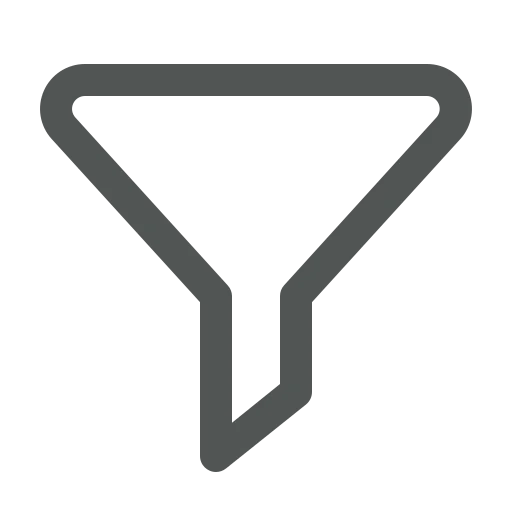
Eine Liste oder ein Bericht, der alle Informationen in Business Central anzeigt, kann ziemlich herausfordernd sein. Es dauert nicht nur einige Zeit, bis alle Daten geladen sind, sondern es ist auch schwierig, die Informationen zu finden, die für Ihre aktuelle Aufgabe relevant sind.
Stellen Sie sich vor, ein Kunde fragt, ob Sie bestimmte Dielen auf Lager haben. Er bevorzugt Tanne oder Fichte und möchten Dielen mit einer Länge zwischen 3 und 5 Metern haben.
Mal sehen, wie Sie sich ganz einfach einen Überblick über diese Artikel verschaffen können!
Gehen Sie zu Artikel.
Wenn der Filterbereich noch nicht sichtbar ist, klicken Sie auf das Filtersymbol in der oberen rechten Ecke, um diesen auf der linken Seite zu öffnen.
Klicken Sie im Filterbereich unter Liste filtern nach auf + Filter.
Wählen Sie Lagerbestand und geben Sie >0 ein, um einen Überblick über alle Artikel zu erhalten, die derzeit vorrätig sind.
Nun sollen nur noch Dielen aus Tanne oder Fichte gezeigt werden. Die Holzart wird oft in der Beschreibung verwendet, also erstellen Sie einen Filter dafür.
Lassen Sie uns zunächst prüfen, wie wir die gewünschten Ergebnisse erzielen können. Es gibt drei Anforderungen an die Filterung:
Diese Anforderungen können wie folgt erfüllt werden:
Klicken Sie erneut auf + Filter, wählen Sie Beschreibung und geben Sie @*Tanne*|@*Fichte*&@*Dielen* ein, um diese Anforderungen zu kombinieren und einen Überblick über alle Artikel zu erhalten, die in der Beschreibung Tannen- oder Fichten- und Dielen enthalten.
Für jeden Artikel, der angezeigt wird, können Sie im Inforegister Artikelübersicht Varianten leicht ermitteln, welche Längen vorrätig sind.
Wenn Sie eine ähnliche Frage häufig bekommen, kann es sinnvoll sein, diese Übersicht zu speichern, damit Sie die Filter nicht jedes Mal neu einrichten müssen. Klicken Sie dazu auf das Symbol für Speichern unter… hinter *Alle unter Ansichten im Filterbereich.
Geben Sie einen entsprechenden Namen ein, z. B. Tannen- oder Fichtendielen, und klicken Sie auf die Eingabetaste.
Klicken Sie von nun an jedes Mal, wenn Sie die Artikel Liste, auf den vergebenen Namen, um die Filter automatisch zu setzen und die aktuellen Ergebnisse zu erhalten.
Jetzt wissen Sie, wie Sie die Liste einfach nach bestimmten Fragen filtern können. Um einen vollständigen Überblick über alle Möglichkeiten zu erhalten, lesen Sie Sortieren, Suchen und Filtern von Daten in Listen, Berichten oder XMLports – Business Central | Microsoft Learn. Sie können auch einen Spickzettel herunterladen, dieser bieten einen Überblick über die am häufigsten verwendeten Funktionen und Filterzeichen.

